【Blender】Scripting for Artists を勉強してみた Part12【3DCG】
この記事はBlender2.92で、公式チュートリアルのScripting for Artistsについて勉強した内容をまとめたものです。
こんにちは!らびです。今回はBlenderのScripting for Artistsというチュートリアルを実施していきます。
BlenderでPythonを扱う方法です。頑張って勉強していきましょう!
ワークスペースの準備
Scripting for Artists Part12ではPythonスクリプトを使ってBlenderにオリジナルのメソッドを追加してみます。
まずはLayoutワークスペースを用意して、一番下のエディタをPython Consoleに変更します。画面を分割してText Editorを追加します。また、コレクションやオブジェクトは全て削除しておきます。
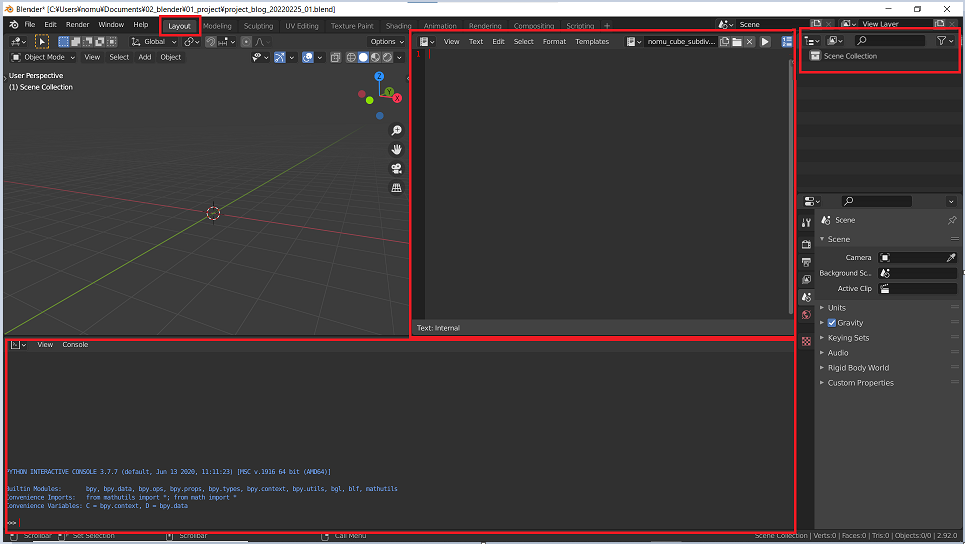
オリジナルメソッド追加用スクリプト
早速オリジナルメソッド追加用スクリプトを作成してみます。Text Editorに下記のスクリプトを記述します。
import bpy class MESH_OT_nomu_cube_subdiv(bpy.types.Operator): """add cube subdiv""" bl_idname = "mesh.nomu_cube_subdiv" bl_label = "Nomu Cube Subdiv" def execute(self, context): bpy.ops.mesh.primitive_cube_add() return {'FINISHED'} def register(): bpy.utils.register_class(MESH_OT_nomu_cube_subdiv) def unregister(): bpy.utils.unregister_class(MESH_OT_nomu_cube_subdiv) if __name__ == '__main__': register()
Cubeを追加するだけのメソッドだジョ。
画面はこんな感じになります。
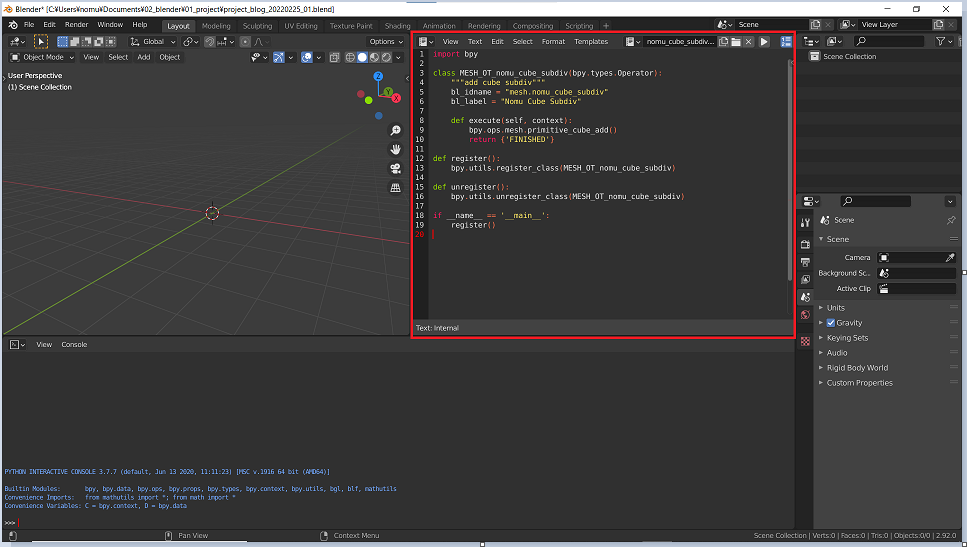
bl_idname がmesh.nomu_cube_subdivとなっていますね。
このスクリプトを実行するとbpy.ops.mesh以下にnomu_cube_subdivというメソッドが追加されます。
ちなみにこの時点でインテリセンスを確認してみると…。

まだメソッドは追加されていません。
オリジナルメソッドの追加
では、オリジナルメソッドを追加していきましょう。右上の再生ボタンを押してスクリプトを実行します。
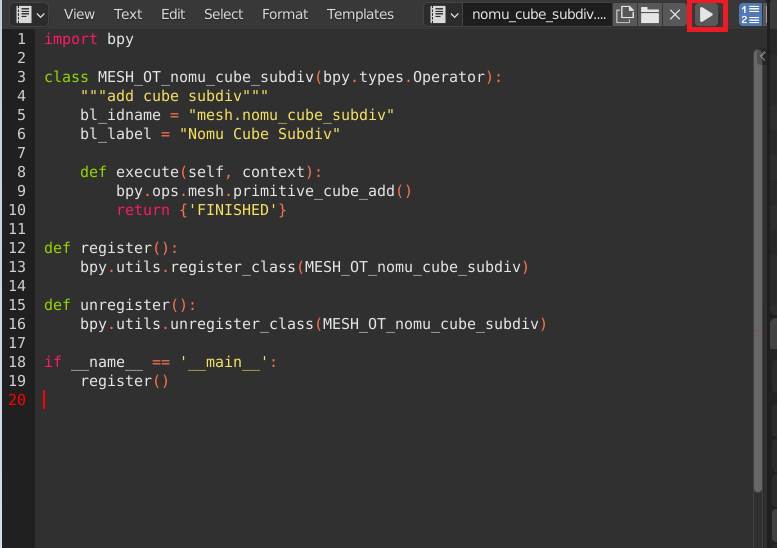
成功した場合は何のメッセージも表示されません。

インテリセンスで確認すると、mesh.nomu_cube_subdivというメソッドが追加されているのがわかります。

もしスクリプトに文法の間違いがあったりすると…。
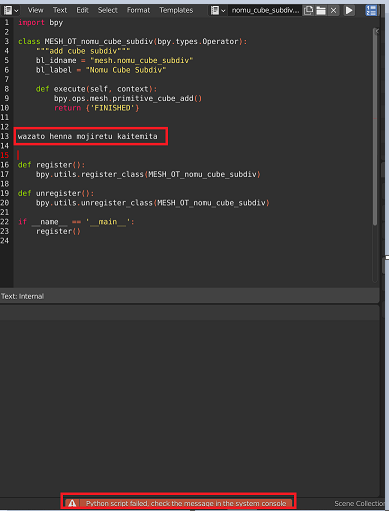
ステータスバーにエラーメッセージが表示されたジョ。
オリジナルメソッドを実行
それではメソッドを実行してみましょう。
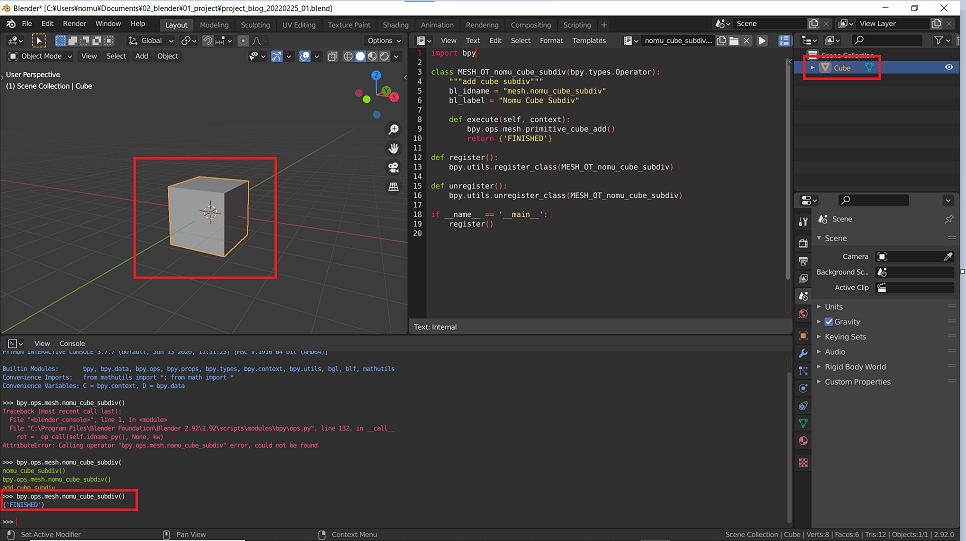
原点にCubeが追加されました。
